
Guide d'impression : tout savoir sur la préparation des fichiers
Flyerzone livre votre commande rapidement et à un prix très compétitif. Cela n'est possible que si vos fichiers répondent à nos attentes pour l'impression, cela évite les retards et les coûts supplémentaires. Par conséquent, lisez attentivement les spécifications d'envoi ci-dessous et respectez les formats de nos gabarits.
Envoyer des fichiers
Tout sur l'envoi de fichiers prêts à imprimer
Pour envoyer votre fichier en production, il doit répondre à certains critères. Ces spécifications sont divisées en 3 catégories. Veuillez lire attentivement ces rubriques pour éviter les retards et les frais supplémentaires.
Système de contrôle des fichiers
Grâce au contrôle automatique, vous pouvez voir immédiatement si votre fichier répond aux exigences les plus importantes. Cette méthode n'est pas disponible avec les produits multipages.
- Fichiers jusqu'à 100mb.
- Contrôle de la résolution.
- Contrôle du format.
- Contrôle des couleurs .
- Création d'un PDF gratuit.
- Pas de contrôle de surimpression.
- Ne convient pas aux produits avec plusieurs pages.
Envoyer le fichier
Lorsque vous téléchargez directement votre fichier, aucune vérification automatique n'a lieu. Vous êtes responsable de la bonne livraison du fichier.
- Fichiers jusqu'à 200mb.
- Convient aux produits avec plusieurs pages.
- Pas de contrôle de surimpression.
- Pas de contrôle de résolution.
- Pas de contrôle de format.
- Pas de contrôle des couleurs.
- Pas de création de pdf.
WeTransfer
Les fichiers trop volumineux pour les autres méthodes de téléchargement peuvent être livrés via WeTransfer. Vous êtes responsable de la bonne livraison du fichier.
- Fichiers jusqu'à 2GB.
- Convient aux produits avec plusieurs pages.
- Pas de contrôle de surimpression.
- Pas de contrôle de résolution.
- Pas de contrôle de format.
- Pas de contrôle des couleurs.
- Pas de création de pdf.
Les logiciels graphiques les plus utilisés en un coup d'œil
Il existe plusieurs manières de créer un fichier pour l'impression. Ci-dessous, nous vous présentons quelques programmes de mise en page payants, gratuits et en ligne avec lesquels vous pouvez mettre en page des fichiers professionnels.
Outils de mise en page en ligne
La manière la plus courante de concevoir des fichiers consiste à le faire via l'un des programmes standard mentionnés ci-dessus. Pourtant, nous voyons de plus en plus de fichiers conçus dans des programmes en ligne. Voici un aperçu des options en ligne populaires pour créer des fichiers prêts à imprimer.

Notre outil de conception Flyerzone
Nous disposons de notre propre outil de conception pour des produits tels que des flyers, dépliants et cartes de visite. Grâce à cet outil de conception, les fichiers peuvent être conçus en ligne très facilement et rapidement.
- Gratuit.
- Très rapide.
- Connecté à nos produits.
- Sauvegarde du fichier sur votre compte.
- Création de PDF.

Figma
Figma est un site Web utilisé par de nombreux designers du monde entier. C'est un programme avec de nombreuses fonctionnalités qui peuvent être encore étendues au moyen de plugins.
- Collaborez en équipe.
- Ajout de plugins.
- Mise à disposition d'un cloud.
- Partiellement gratuit.
- Non lié à Flyerzone.
Logiciel payant
La plupart des graphistes utilisent les logiciels Adobe. Adobe Creative Suit (CS) contient de nombreux programmes considérés comme standard aujourd'hui. Les programmes Adobe suivants sont les plus couramment utilisés pour la conception de documents pour l'impression.

Adobe InDesign
Ce logiciel de conception de mise en page, vous permet de créer un document pour l'impression, il est le plus adapté à la mise en page, notamment pour les produits multipages.
- Le standard pour la mise en page.
- Compatible avec Illustrator et Photoshop.
- Convient aux produits multipages.
- Adhésion requise pour un usage officiel.

Adobe Illustrator
C'est l'application la plus connue pour les graphismes vectoriels, vous pouvez créer des logos, des icônes, des illustrations complexes et mettre en page du texte.
- Le standard pour les fichiers vectoriels.
- Compatible avec InDesign et Photoshop.
- Adhésion requise pour une utilisation officielle.
- Ne convient pas aux produits multipages.

Adobe Photoshop
Considéré par beaucoup comme le meilleur programme pour l'édition et la conception d'images. Vous créez et retouchez vos photos, vos dessins et plus encore.
- Le standard pour la retouche photo.
- Compatible avec InDesign et Illustrator.
- Adhésion requise pour une utilisation officielle.
- Ne convient pas aux produits multipages.
Pour de nombreuses personnes, le package de conception d'Adobe est devenu trop cher. Dans leur recherche d'une alternative moins chère, les programmes d'Affinity sont utilisés par de plus en plus de personnes. Un grand avantage est que vous ne payez qu'une seule fois un montant fixe pour les programmes, alors que vous devez payer mensuellement pour les programmes d'Adobe. Voici un aperçu des avantages et des inconvénients d'Affinity.

Affinity Publisher 2
Publisher est rapidement devenu un concurrent à part entière d'Adobe InDesign. Il possède de nombreuses fonctionnalités dont tout spécialiste PAO a besoin pour concevoir des fichiers professionnels.
- Alternative peu coûteuse à InDesign.
- Fréquentes mises à jour.
- Convient pour plusieurs pages.
- Programme relativement récent.

Affinity Designer 2
Affinity Designer, comme Illustrator, est un éditeur graphique vectoriel. Il est destiné à la création et à l'édition d'images vectorielles.
- Alternative peu coûteuse à Adobe Illustrator.
- Interface similaire à Illustrator.
- Pas encore aussi bien développé qu'Illustrator.
- Ne convient pas à plusieurs pages.

Affinity Photo 2
Affinity Photo est considéré par de nombreuses personnes comme une alternative à Photoshop. Avec de nombreuses fonctionnalités et aussi beaucoup moins cher, c'est un programme qui vaut la peine d'être essayé.
- Alternative peu coûteuse à Photoshop.
- Prend en charge les mêmes plug-ins que Photoshop.
- Ne convient pas à plusieurs pages.
Tout sur les types de fichiers pour l'impression
Pour les fichiers d'impression, il est souvent conseillé d'utiliser un fichier PDF, car tous les éléments de mise en page sont alors toujours conservés. Ci-dessous, nous mettons en évidence les types de fichiers les plus courants et énumérons quelques avantages et inconvénients.
Nous vous recommandons de toujours fournir un fichier PDF pour l'impression.
- Conserve les vecteurs.
- Préserve les transparences.
- Fichier de petite taille.
- Conserve la mise en forme.
TIFF / TIF
Très peu de détails sont perdus. Principalement utilisé pour les fichiers pour des vêtements et photos.
- Préserve les transparences.
- Peu de perte de détails.
- Fichier volumineux.
- Se compose de pixels.
JPG / JPEG
Les détails sont toujours perdus lorsque vous enregistrez au format JPG. Principalement utilisé pour les photos.
- Petite taille de fichier.
- Perte toujours de qualité.
- Se compose de pixels.
.doc(x) / .xls(x) / .ppt(x)
Veuillez nous contacter si vous utilisez Word ou Powerpoint pour créer des documents imprimés.
- À exporter au format PDF.
- Les couleurs sont toujours RVB.
- Basse résolution.
.psd / .ai / .indd
Ce sont des fichiers de travail. Exportez-le toujours dans un fichier PDF prêt à imprimer.
- À exporter au format PDF.
- Fichier volumineux.
- Différence entre les versions.
Autre
Avez-vous un type de fichier différent ? Veuillez nous contacter et nous demander si ce type de fichier convient.
- PNG
- GIF
- EPS
- RAW
Tout sur les produits multipages
Veuillez soumettre les produits avec plusieurs pages sous forme d' 1 fichier PDF de plusieurs pages, avec les pages séparées (pas en vis-à-vis). La seule exception à cette règle concerne les couvertures de livres (à couverture souple et rigide) et de magazines contre-collés, veuillez fournir la couverture en double. Vous pouvez consulter nos gabarits pour la conception de ces produits.
Pour les produits comportant plusieurs pages ou côtés, vous pouvez souvent choisir 2 orientations : portrait ou paysage.
Orientation portrait ou paysage
Vous commandez un produit avec plusieurs pages ou un pli, comme un magazine ou une carte de vœux ? Dans de nombreux cas, vous avez le choix avec une orientation portrait ou paysage. Veuillez noter que par défaut, nous ne vérifions pas les sauts de page.
Orientation portrait
En orientation portrait, les pages sont verticales (portrait). Cette orientation est choisie le plus souvent. Toute reliure est sur le bord long des pages.
Page 1
Page 2
Les deux pages sont en orientation portrait.
Les fichiers sont livrés correctement.
Page 1
Page 2
Les deux pages sont en orientation portrait, mais la page 2 est tournée à 180 degrés.
Les fichiers sont livrés correctement.
Page 1
Page 2
La première page est bien livrée, la deuxième page devra être modifiée.
Les fichiers ne sont pas livrés correctement.
Orientation paysage
Lorsque vous choisissez paysage, les pages sont positionnées horizontalement. Pour les produits reliés tels que les brochures, la reliure est sur le côté court.
Page 1
Page 2
Les deux pages sont en orientation paysage.
Les fichiers sont livrés correctement.
Page 1
Page 2
Les deux pages sont en orientation paysage, mais la page 2 est tournée de 180 degrés.
Les fichiers sont livrés correctement.
Page 1
Page 2
La première page est bien livrée, la deuxième page doit être modifiée.
Les fichiers ne sont pas livrés correctement.
Paramétrage des fichiers
Que signifie CMJN, PMS et RVB ?
Les abréviations mentionnées ci-dessus sont les 3 systèmes de couleurs les plus courants. Ci-dessous, nous expliquons la différence.
CMJN
Le CMJN est également appelé quadrichromie. Avec ces 4 couleurs comme base : Cyan Magenta Jaune Noir, un très grand nombre de couleurs peuvent être créées.
Convient pour l'impression offset et digitale.
PMS
Les couleurs PMS - Pantone Matching System sont des teintes normées. Ce système de couleurs est plus cher que le CMJN (nous devons préparé notre machine uniquement pour la commande utilisant cette teinte pantone).
Convient pour l'impression offset.
RVB
Le RVB (Rouge Vert Bleu) est utilisé par les moniteurs et ne convient pas à l'impression. Il s'agit d'une composition de couleur lumière, c'est la raison pour laquelle nous le convertissons en CMJN, ce qui peut créer une différence de teinte.
Convient pour les applications sur le Web et les écrans.
Vecteurs, pixels et lignes
Une image peut être constituée de vecteurs ou de pixels. Nous expliquons la différence ci-dessous.
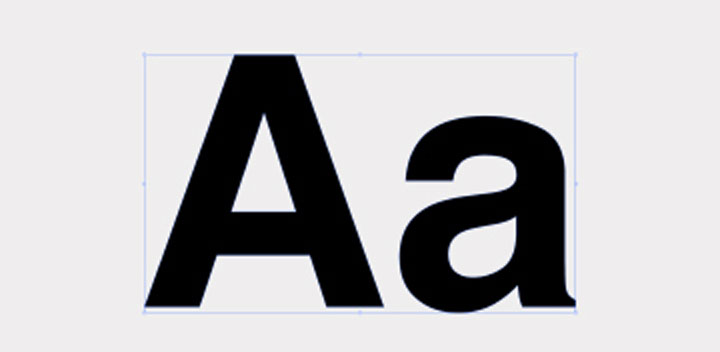
Vecteurs
Un vecteur reste toujours net lorsque vous l'agrandissez. En effet, un forme vectorielle est composées de courbes segmentées par des point d'angrages. Ces points qui sont reliés les uns aux autres donnent le contour d'une forme vectorielle, un logo, une lettre...
Les formats de fichiers vectoriels connus sont : ai, cdr, svg, eps et pdf.
- Évolutif sans perte de qualité.
- Petite taille de fichier.
- Ne convient pas aux photos.
![]()
Pixels
Une image ou une photos sera toujours composée par défaut de pixels. Ces pixels peuvent être comparés à de petits blocs de couleur différente qui ensemble forment une image. Plus il y a de pixels dans une image (dpi = points par pouce), plus l'image sera nette et de bonne qualité.
Formats de fichier pixel connus : jpg, gif, png, tiff, bmp, psd, eps et pdf.
- Bon pour les photos.
- Fichier volumineux avec de nombreux pixels.
- La mise à l'échelle entraîne une perte de qualité.
Qualité optimale
Les exigences de qualité suivantes s'appliquent lors de l'enregistrement des fichiers d'impression.
Vector
Convient à tout format d'impression.
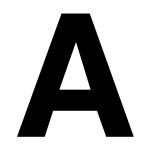
300 dpi
Convient au format A3 et plus petit.
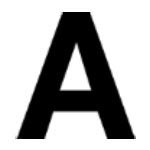
150 dpi
Convient au format A2 et plus.
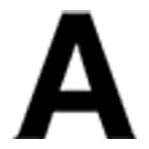
72 dpi
Ne convient pas à l'impression.
Lignes
L'épaisseur de ligne minimale est de 0,5 pt pour l'impression numérique et offset. Avec des lignes plus fines, il est possible qu'elles ne soient pas visibles.
Verctoriser des textes
Les textes d'une mise en page ne sont pas considérés comme une image, ils sont des éléments éditables. Tous les textes sont basés sur des "fonts" ou "typos" ou polices de caractères. Ces polices de caractère sont des fichiers stockés sur votre ordinateur. Tous les ordinateurs n'ont pas les mêmes polices installées et il est donc possible que votre texte ne s'affiche pas comme prévu à l'impressions à cause de ces fichiers manquants. Heureusement, il existe une solution : vous pouvez convertir votre texte en le vectorisant dans la plupart des programmes de conception. Cette action transformera votre texte en forme vectorielle. Attention après la vectorisation d'un texte, celui-ci n'est plus éditable, il est donc conseillé de sauvargder une copie de votre fichier avec les polices de caractères et une autre vectorisée.
Les paramètres corrects pour les fichiers d'impression
Avec les profils et les paramètres ci-dessous, vous pouvez être sûr de livrer un fichier pour l'impression que nous pourrons traiter sans aucun problème.
Profil de couleur
Utilisez ce profil de couleur pour tous nos imprimés (à l'exception des journaux). De cette façon, le fichier contient les bons paramètres pour nos machines.
Profil de couleur pour les journaux
Les journaux ont un profil de couleur spécial en raison d'un processus d'impression différent. Ci-dessous le profil avec les paramètres corrects pour nos presses.
Préréglages PDF
Ces paramètres sont destinés à être utilisés avec le logiciel graphique Adobe. De cette façon, vous pouvez facilement exporter un fichier PDF.
Surimpression et surencrage
En utilisant la surimpression ou en ne respectant pas la couverture d'encre minimale ou maximale indiquée, l'impression peut se révéler différente de celle attendue.
Surimpression
Nous n'utilisons la surimpression que pour indiquer les éléments d'un fichier d'impression comme une finition (vernis spot UV - relief - dorure..) qui n'ont pas besoin d'être imprimés en CMJN ou PMS. Utilisez la surimpression uniquement lorsque cela est demandé dans des instructions de notre gabarit.
Sans surimpression
Sans surimpression, chaque couche de couleur est prise en compte et se surperpose les unes sur les autre. Dans l'exemple ci-dessus, la lettre 'A' est visible sur l'imprimé.
Avec surimpression
Lorsqu'un élément est en surimpression, les couleurs qui le compose ne sont pas prise en compte par nos presse comme des couleurs. En conséquence, cet élément disparaîtra complètement. La lettre 'A' ci-dessus n'est pas visible sur l'imprimé.
Couverture d'encre
La couverture d'encre ou encrage fait référence à l'accumulation des couleurs CMJN. Ces couleurs polychromes sont composées d'un pourcentage de Cyan, Magenta, Jaune et Noir. La couverture d'encre est le pourcentage total de ces 4 couleurs.
Aperçu
Dans l'exemple ci-dessus, la couleur jaune est composée à 25 % de magenta et à 100 % de jaune. Les pourcentages sont à droite des couleurs. Lorsque vous additionnez les pourcentages des 4 valeurs, vous obtenez la couverture totale d'encre. Dans ce cas, il est donc de 125 %.
Surencrage
Une couverture d'encre élevée peut empêcher l'encre de sécher correctement et peut provoquer des bavures sur les imprimés.
Encrage trop faible
Un élément peut ne pas être clairement visible sur l'impression si la couverture d'encre est inférieure à 10 %.
Taux d'encrage maximal
Respectez le taux d'encrage maximal ci-dessous pour éviter les bavures sur les imprimés.
- Journaux : 240 %
- Impression offset : 280 %
- Impression numérique : 300 %
- Tissu du drapeau : 200 %
Garantir le meilleur résultat à la coupe
Le paramétrage du fond perdu et le maintien d'une marge de sécurité suffisante sont importants pour une découpe correcte après l'impression. Aucun repère de coupe ne doit être placé dans le fichier que vous envoyez.
Fonds perdus
Le fond perdu est une zone supplémentaire de 3 mm autour du format commandé dans laquelle vous faites dépasser votre visuel. Cela évite les bords blancs lors de la coupe.
Marge de sécurité
Nous vous recommandons de ne pas placer d'éléments importants à moins de 3 mm du bord. Cette zone s'appelle la « marge de sécurité ». Cela évite d'avoir des éléments trop proches des bords de coupe. Pour les produits de plus de 32 pages, nous recommandons une marge de sécurité de 5 mm.
Produits
Impression recto ou recto-verso
De nombreux produits peuvent être imprimés sur une ou deux faces.
Soumettre des fichiers recto
Curieux de savoir comment envoyer un fichier recto ? Voir l'aperçu ci-dessous.
Page 1
Page 2
Pour une impression recto, 1 page suffit.
Fichiers livrés avec succès.
Page 1
Page 2
Pour une impression recto il n'est pas nécessaire de fournir un dos blanc.
Fichiers livrés avec succès.
Page 1
Page 2
La deuxième page ne sera pas imprimée.
Les fichiers ne sont pas livrés correctement.
Soumettre des fichiers recto-verso
Curieux de savoir comment soumettre un fichier recto-verso ? Voir l'aperçu ci-dessous.
Page 1
Page 2
Envoyer 2 pages pour l'avant et l'arrière de l'impression.
Fichiers livrés avec succès.
Page 1
Page 2
Il manque un visuel au dos, la page est blanche.
Les fichiers ne sont pas livrés correctement.
Page 1
Page 2
Il manque une page.
Les fichiers ne sont pas livrés correctement.
Sens de lecture pour impression recto-verso
Lors de la fourniture de fichiers pour des brochures, des dépliants ou des cartes de visite avec impression recto-verso, la couverture verticale (180 degrés) de la feuille imprimée doit être prise en compte. Portez une attention particulière à l'orientation de la conception. Lorsque le fichier est envoyé, il est possible de choisir une orientation.
En orientation portrait, la couverture passe sur le côté long, et en orientation paysage, elle passe sur le côté court.
Soumettre des pages vierges
Dans certains cas, l'intention peut être de fournir des pages vides. On le voit souvent avec des brochures et des livres, il est possible d'inclure des pages blanches dans le fichier d'impression pour ces pages ne soient pas imprimées.
Formes de découpe et contour
En plus d'un format personnalisé, vous pouvez également ajouter à votre impression une forme de découpe chez Flyerzone. Cela signifie que nous pouvons découper vos imprimés en différentes formes.
Impression avec forme de déocoupe
Avec la forme de découpe, nous utilisons une lame de découpe pour découper à l'emporte pièce une forme que vous avez choisie. Nous avons également des lames pour des lignes de pré-découpes (coupon détachable). Chacune de ces forme doit être fabriquée à façon.
Découpe
Avec notre traceur de découpe Zund, nous pouvons découper n'importe quelle forme souhaitée. Pensez aux lettrages, cœurs, pièces de puzzle, etc.
Instructions pour nos finitions
Nous pouvons appliquer un certain nombre de finitions pour donner à vos impressions un aspect haut de gamme. Nos instructions sont listées ci-dessous.
Vernis Spot UV
Spot UV est une couche de vernis très brillant appliquée sur une partie spécifique de l'impression.
Vernis 3D
Le vernis 3D est une couche en relief appliquée sur partie spécifique de l'impression.
Options supplémentaires pour l'impression
Vous pouvez choisir des options supplémentaires pour certains types d'imprimés.
Bande de déchirure
Veuillez indiquer une bande détachable avec une ligne magenta de 0,3 mm.
Numérotage
Indiquez la numérotation dans le dessin avec une zone blanche de 30 x 10 mm.
Contrôle des fichiers
Ce que nous vérifions
Nous faisons deux types de vérification de vos fichiers : standard ou approfondie. Lors de cette vérification, nous n'apportons aucune modification au visuel lui même mais nous nous assurerons qu'il est conforme à nos spécifications pour l'impression.
| Vérification standard | Vérification étendue | |
|---|---|---|
| Gratuite | 10 € | |
| Format | ||
| Résolution/dpi | ||
| Marge de sécurité | ||
| Texte vectorisé | ||
| Colorimétrie | ||
| Toute(s) ligne(s) de pliage |
Résumé des spécifications d'envoi de vos fichiers
Vous avez terminé votre conception ? Utilisez les points ci-dessous pour vérifier si le fichier répond à nos attentes.
- Ai-je enregistré mon document sous un format de fichier valide ?
Nous vous recommandons de toujours soumettre votre fichier au format PDF.
- Mon fichier est-il au bon format ?
Voir les gabarits de nos produits.
- Mon design a-t-il suffisamment de fonds perdus ?
Voir les gabarits de nos produits.
- Les données importantes sont-elles suffisamment éloignées du bord de coupe ?
Placez les données importantes à au moins 3 mm de la coupe.
- Mon fichier utilise-t-il le bon profil colorimétrique ?
CMJN ou PMS, selon votre commande.
- Mon fichier est-il de qualité suffisante ?
Pour les images, gardez un minimum de 150 dpi.
- Est-ce que je ne dépasse pas le taux d'encrage minimale ou maximale ?
Minimum 10% et maximum 240% pour les journaux, 280% pour l'offset et 300% pour l'impression numérique.
